Criar um botão do Power Automate que notifique sobre um compromisso para o qual você está atrasado
Nesta unidade, você criará um fluxo disparado pelo botão Flic que pesquisará o próximo compromisso e enviará aos participantes um email informando-os de que você se atrasará.
Entre no Power Automate.
Selecione + Criar, que está disponível no painel de navegação à esquerda.
Na área Iniciar do zero da página, selecione Fluxo da nuvem automatizado.
No campo Nome do fluxo, insira Atrasado como o nome do fluxo. Em Escolher o gatilho do fluxo, pesquise por Flic. Selecione Quando um Flic for pressionado e, em seguida, selecione Criar.
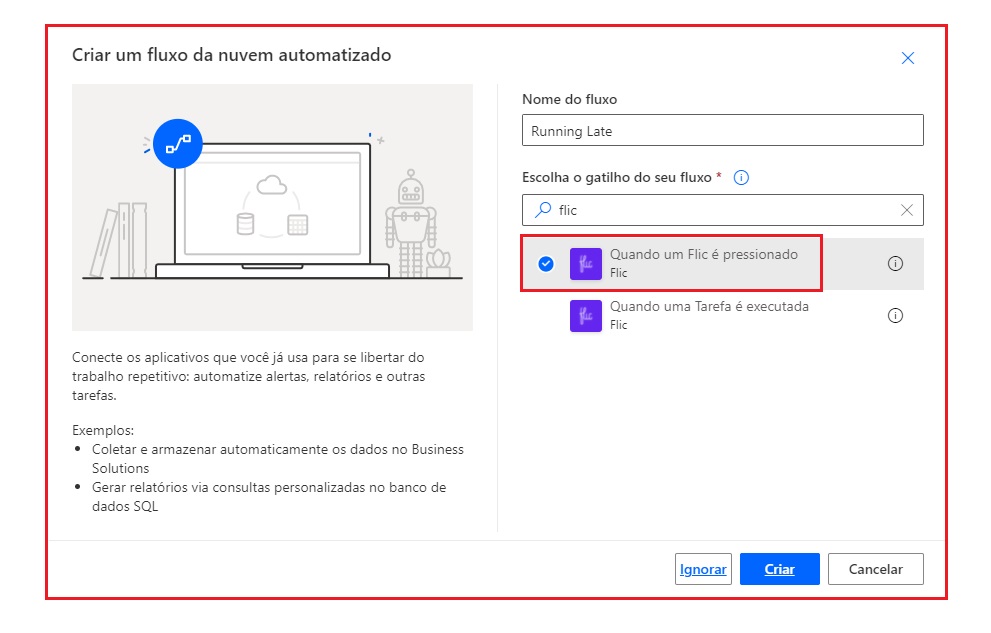
No gatilho de botão Flic, selecione a seta suspensa e, em seguida, selecione o botão Flic que você adicionou anteriormente. Em Eventos, selecione clicar.
Selecione +Nova etapa.
No campo Escolher uma ação, pesquise Obter eventos de calendário e, em seguida, selecione a ação Obter modo de exibição calendário de eventos (V3).
Para ID do Calendário, selecione Calendário.
No campo Hora de Início, selecione Expressão e digite utc. Selecione a opção utcNow na lista suspensa.
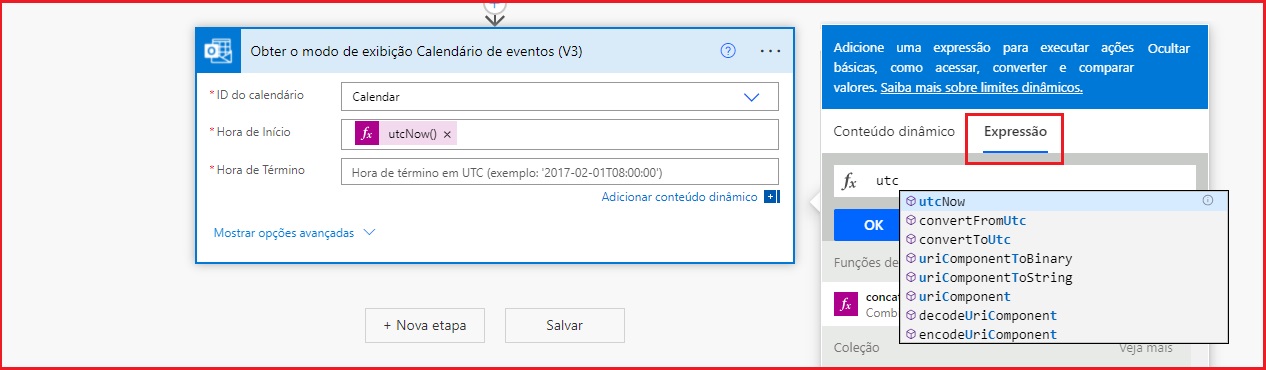
Selecione OK.
No campo Hora de término, selecione Expressão e adicione a fórmula addHours(utcNow(),1).
Selecione OK.
A ação deve ser semelhante à imagem a seguir.
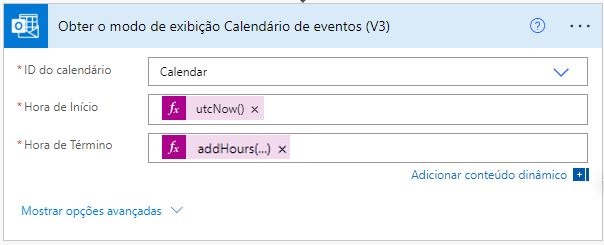
Selecione +Nova etapa.
No campo Escolher uma ação, pesquise enviar email. Selecione a ação Enviar um email (V2).
No campo Para, selecione o ícone avançado e, em seguida, selecione Participantes necessários em Conteúdo dinâmico.
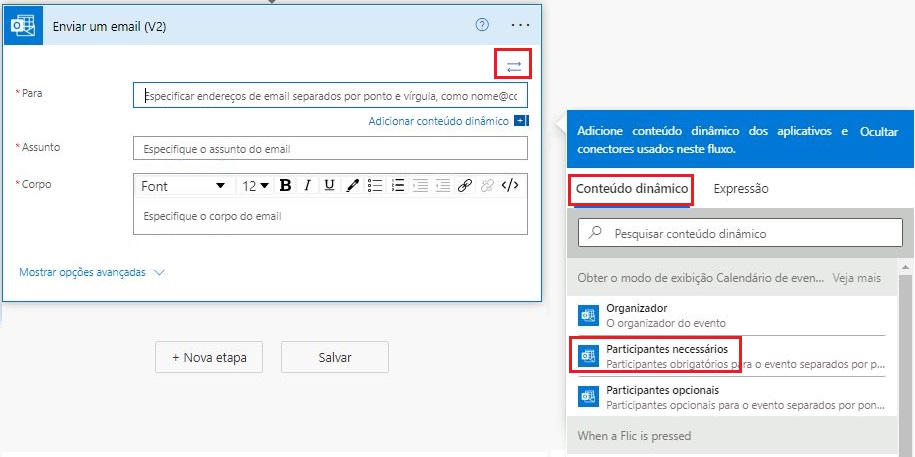
A ação Enviar um email (V2) será adicionada automaticamente ao loop Aplicar a cada.
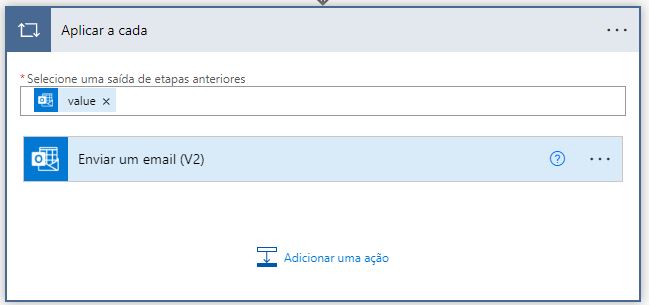
Selecione Enviar um email (V2) para expandi-lo.
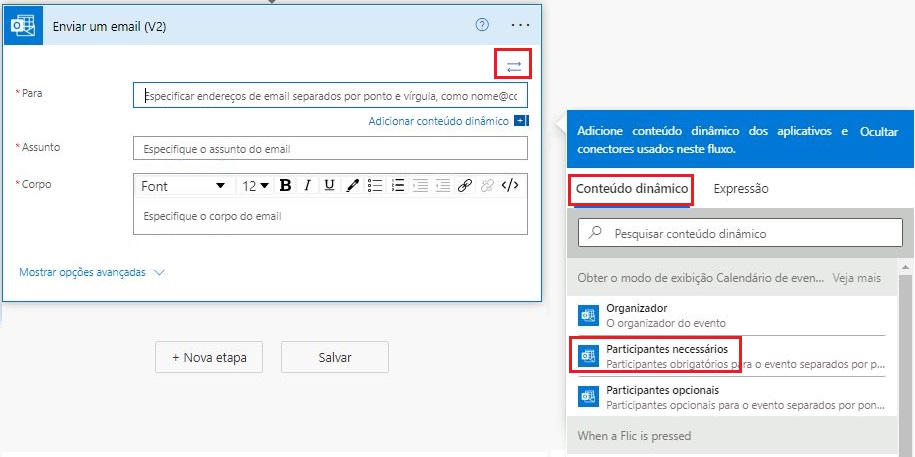
No campo Assunto, insira Atrasado para nossa.
Selecione Conteúdo dinâmico e Assunto.
Depois do Assunto, insira reunião.
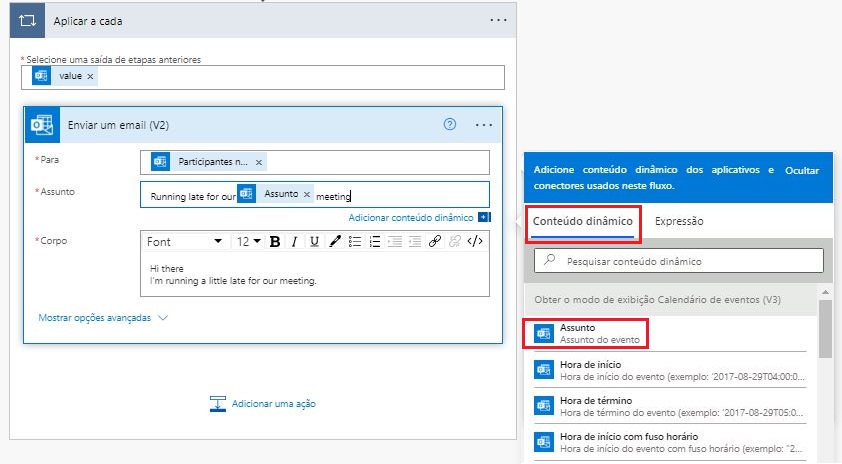
No campo Corpo, insira o seguinte texto:
Hi there, I'm running a little late for our meeting.A imagem a seguir mostra como deve ser o fluxo completo.
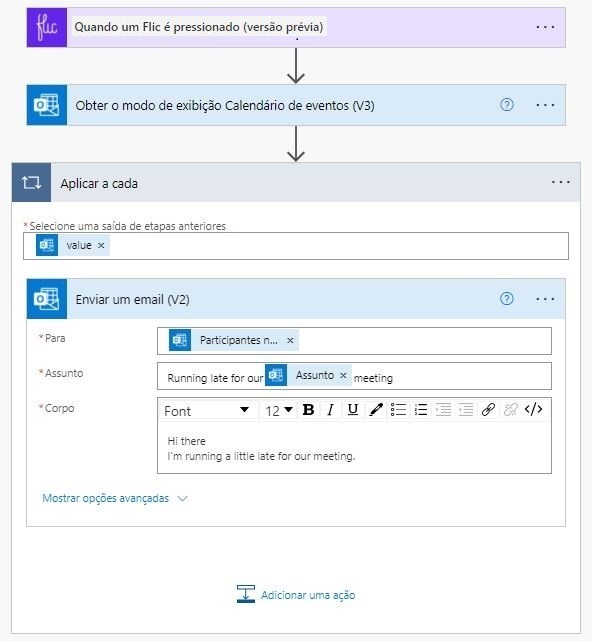
Selecione o ícone do Verificador de fluxo, que está disponível na parte superior direita da tela. Se nenhum erro ocorrer, selecione Salvar.
Parabéns! Você criou com êxito um fluxo que será disparado ao usar um botão físico. Para testar o fluxo, você precisa abrir o aplicativo Flic no celular e selecionar o botão Flic uma vez. O fluxo verificará se alguma reunião está acontecendo ou está pendente entre o presente momento e a próxima hora e, em seguida, enviará uma notificação para todos os participantes.